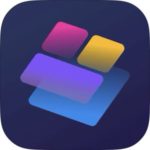本記事は、インスタグラムのWeb版について解説します。
大半のユーザーがインスタの利用をアプリで行っていますが、SafariやChromeからアクセスできる「Web版のインスタグラム」も存在しています。
今回は、Web版インスタグラムのアクセス方法・使い方・アプリとの違い、できること/できないことの詳細をご紹介いたします。
もくじ
インスタグラムのWeb版とは
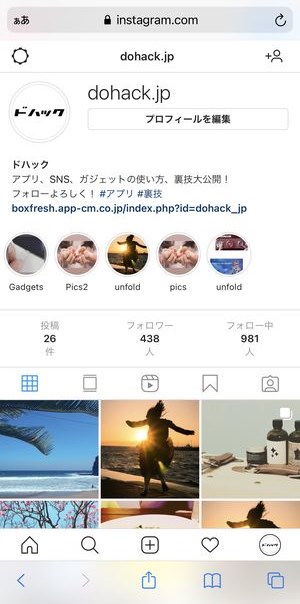
インスタグラム のWeb版とは、通常のアプリからのアクセスではなくSafariやChromeなどブラウザアプリを利用して利用できるインスタグラムです。
アプリと同じように Web 版でもログインをして利用することができますが、投稿を見たいユーザーのページに直接アクセスし、 ログインをせずとも投稿内容を見ることができるのも、Web版の特徴となっています。
インスタグラムでログイン無しで閲覧する「見るだけ」を行う方法
また、広告表示がされないため、スムーズな閲覧ができることも特徴です。
インスタグラムのWeb版を閲覧する方法
以下より、インスタグラムのWeb版を閲覧する基本的な方法を解説します。
自分のアカウントにログインして閲覧する方法
▼まずこちらのリンクにアクセスしてログイン画面を表示させます。
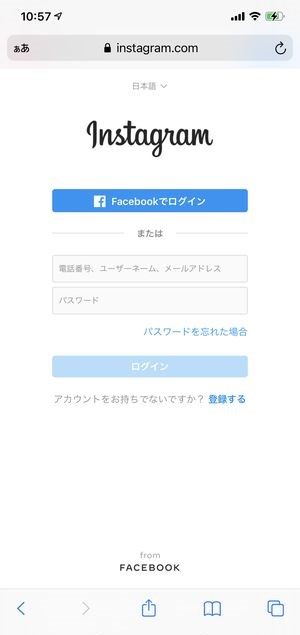
表示されてログイン画面にてユーザーネームとパスワードを入力。
▼二段階認証設定している場合は次の画面でセキュリティコードの入力画面が表示されますので、外部のパスワードアプリ等からコードを取得・入力します。
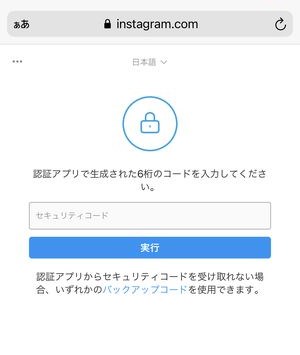
▼これでいつもアプリで開いているような インスタグラム のホーム画面を確認することができます。
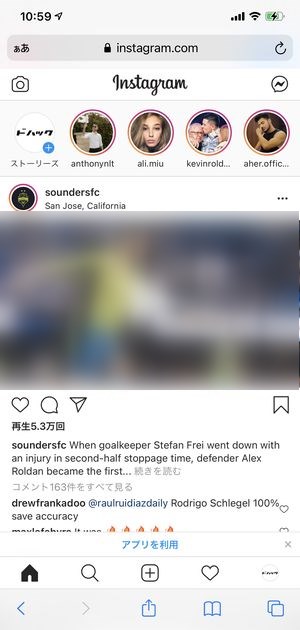
アプリが強制的に開いてしまう場合の対処法
インスタグラムのWeb版にアクセスしようとしても、どうしてもアプリが開いてしまうケースがあります。
▼そのような時は、画面上に表示されているインスタグラムへのリンクを長押しし、
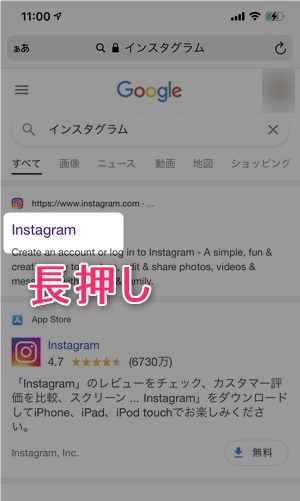
▼表示された選択肢の中から新規タブで開くを選択すると、
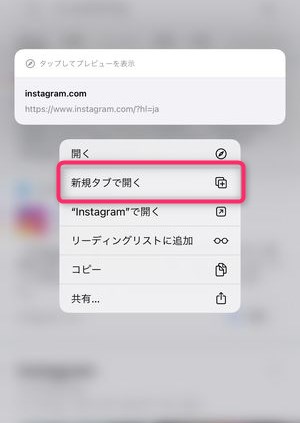
アプリが起動せず、そのままブラウザアプリで閲覧することができます。
インスタグラムのWeb版の使い方
Web版インスタグラムでは、通常のアプリと同じようにフィード投稿やストーリーの投稿を行うことができます。
ログインせずに「見るだけ」の閲覧を行う
インスタグラム のWeb版ではログインを行わずに特定のアカウントを直接閲覧することもできます。
▼このようにブラウザのアドレスバーに対して、インスタグラムのURL+ユーザーネームの文字列をURLとして入力することで、
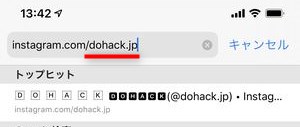
そのアカウントのプロフィール画面に直接移動することができます。
▼またインスタグラムの外部ツールである「Gramho」を利用することで、検索→タイムラインの閲覧を行うこともできます。
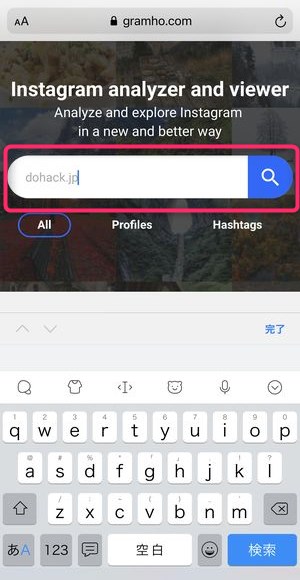
▽インスタグラムで見るだけの閲覧を行いたい場合は、下記の記事にてそのやり方の詳細をご紹介しています。
フィード投稿を行う方法
▼リード投稿を行うには画面下部のフッターに表示されている+をタップ。
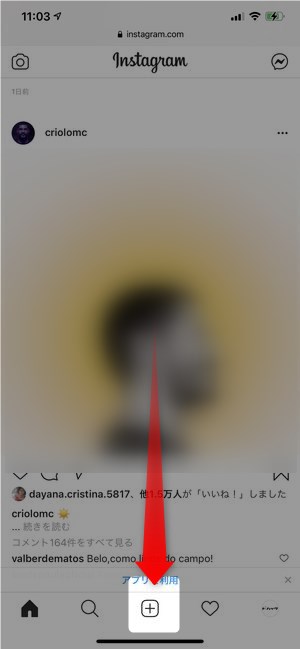
▼画像選択を行うためのフォトライブラリ写真を撮るブラウズが表示されますので、端末内から選択するかカメラを起動するかを選択することができます。
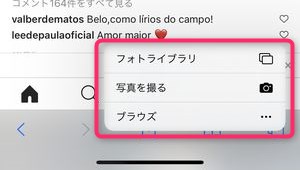
▼フォトライブラリを選択すると、写真アプリに格納されている写真一覧が表示されますので、この中からフィード投稿としてアップするものを選択します。
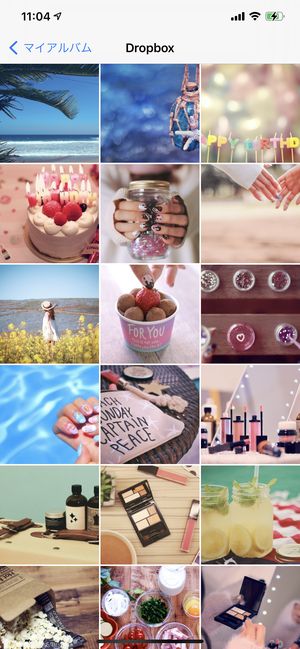
▼画像選択が完了すると、フィルターから、画像へのフィルター適用を選択できたり、
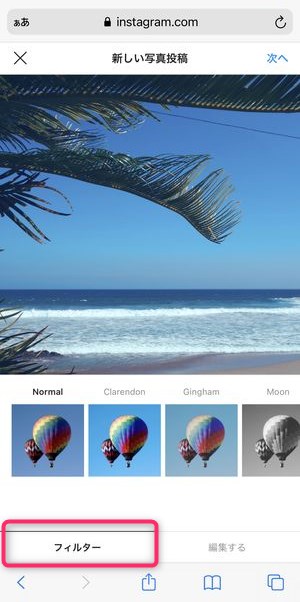
▼編集するによって画像のサイズ・傾きなどを調整することができます。
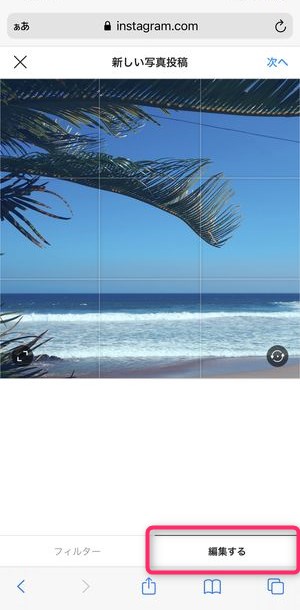
編集が完了したら次へをタップし、
▼投稿前の最終調整であるキャプション等の入力を行っていきます。
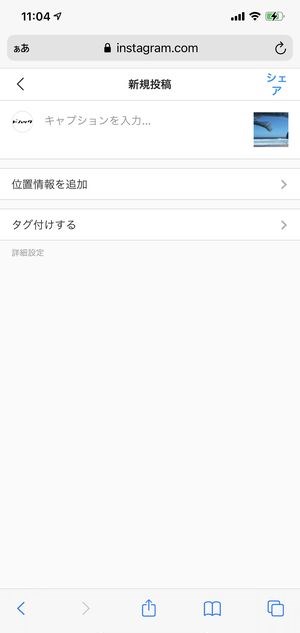
▼キャプションの入力等が完了したら画面右上のシェアをタップして、Web版インスタグラム への投稿が完了します。
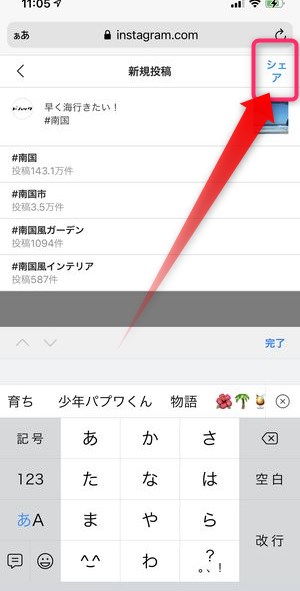
ストーリーを投稿する方法
▼インスタグラム の web 版からストーリーを投稿するには画面左上のカメラアイコンをタップするか、自分のアイコンをタップします。
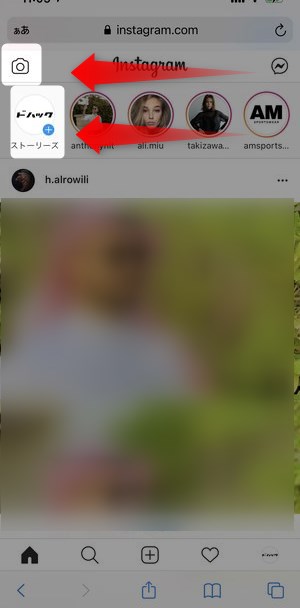
▼そうすると同じようにフォトライブラリなどの選択肢が表示されますので、任意の参照元を選択。
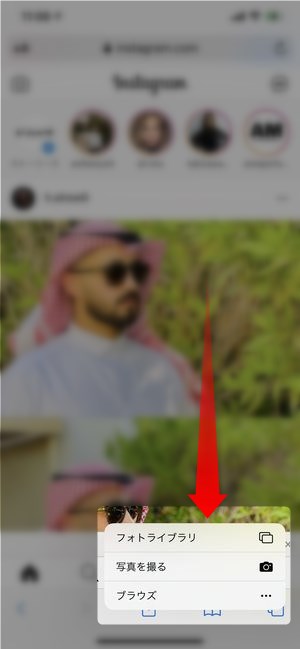
▼画像選択後に従来のストーリー用編集画面が表示され、文字入れ・スタンプなどの編集を行うことができます。

最後に画面下に表示されているストーリーズに追加をタップすることで自身のアカウントに対してストーリーを投稿することができます。
Web版の検索機能を使う方法
▼ Web 版 インスタグラム の検索機能を使うには、🔍タブをタップし、任意の文字列を入力します。
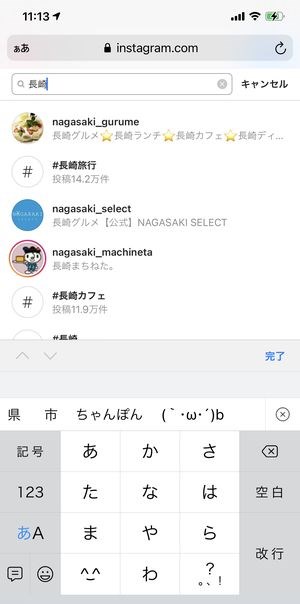
アプリの場合、画面上部のタブでアカウントやハッシュタグは分かれていましたが、Web版の場合、検索結果にアカウント・ハッシュタグ・スポットが混ざって表示されます。混同していて若干見づらいですが、一画面に表示されていてすぐに目的の結果を見つけ出せる、というメリットもあります。
ストーリーを閲覧する方法
▼ストーリーを閲覧する場合も、アプリと同様、🏠ホームの画面上に閲覧可能なストーリーズ配信中のアカウントが表示されますので、こちらをタップ。
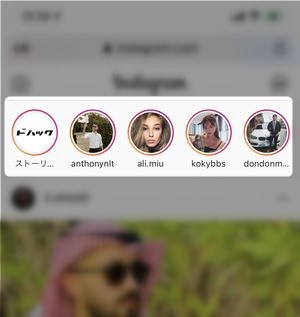
▼アプリで見ているのと同じようにそのユーザーのストーリーを閲覧することができます。

DMを利用する方法
▼Web版でもDMを利用することができます。画面上に表示されている吹き出しマークをタップし、
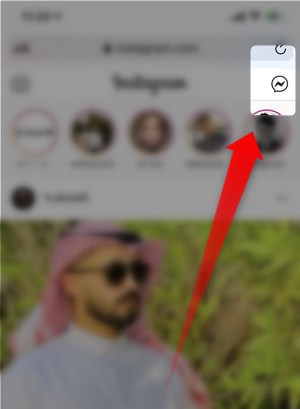
▼ インスタグラム上で行ってきたダイレクトメッセージの会話リストが表示されます。
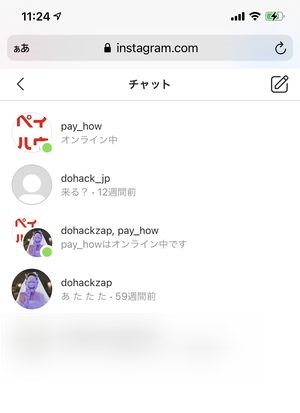
▼ここから任意の会話を選択することで、 Web版でもダイレクトメッセージの機能を利用することができます。
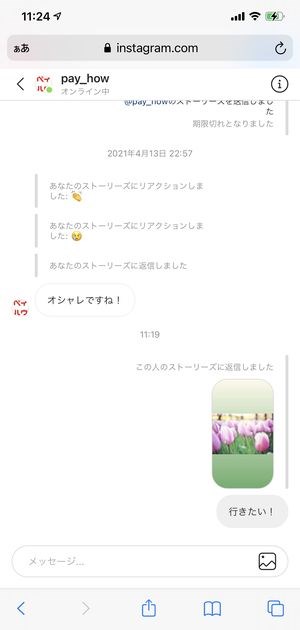
▼また、ストーリーズを閲覧している際に、画面下に表示されるメッセージ送信画面でも、アプリ版の インスタグラム と同じ仕様で、ダイレクトメッセージを送信することができます。
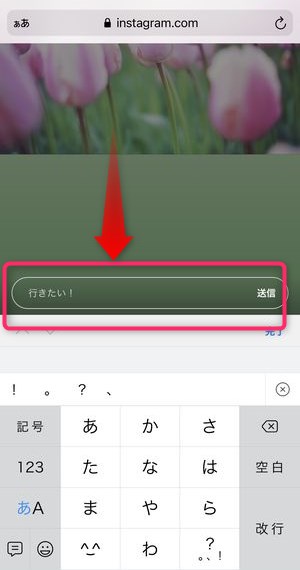
Web版インスタでアカウントを切り替える・複数アカウントを利用する
Web版のインスタでも複数アカウントでログインできるようになりました。
▼ウェブ版インスタのマイページ上部に表示されている∨アイコンをタップし、
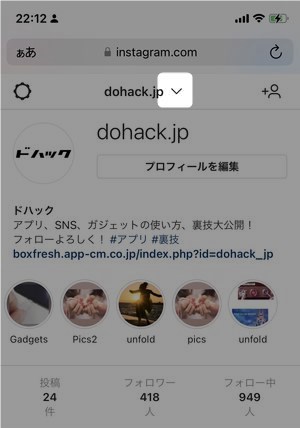
▼既にログイン済みであれば任意のアカウントアイコンを、未ログインであれば既存のアカウントにログインからアカウントを追加することができます。
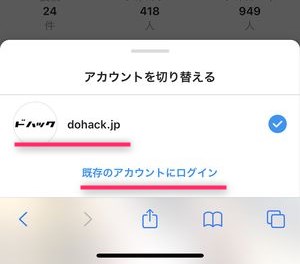
インスタグラムのWeb版を使用するメリット
広告表示がない
Web 版のインスタグラムでは広告が表示されないため、スムーズなタイムラインの閲覧を行うことができます。
アプリの不具合時に確認・閲覧できる手段
レアケースですが、アプリに不具合があった際に、Web版は引き続き閲覧できる、という状況があります。
また、アプリで見れなくなる原因として、OSやアプリのバージョンが古い、という現象が考えられますが、ブラウザで表示できる内容はそれほど大きな変更がありませんので、ブラウザ版の方が安定的に見える可能性が高くなります。
アカウント完全削除は基本、Webからのみ行うことができる
アカウントの完全な削除作業はWeb版からしかできません。アカウントを削除する場合は、必然的にWeb版を利用する形になります。
▽インスタグラムのアカウント削除・そのやり方については、以下の記事をご確認ください。
インスタグラムのWeb版ではできないこと・注意点
複数枚の画像・動画の投稿ができない
インスタグラムのweb版では複数枚の画像、動画ファイルの投稿はできません。
一つの投稿に対して複数の画像を持つフィード投稿を行う場合は、アプリ版のインスタグラムを利用する必要があります。動画ファイルも同様にアプリから投稿を行う必要があります。
ストーリーの動画投稿・編集機能がない
インスタグラム のストーリーは通常動画が主流になっていますが、 Web版のインスタグラムでは静止画の投稿のみの機能提供となっています。
ストーリーでGifスタンプなど一部コンテンツが利用できない
▼Web版のストーリー作成画面とアプリ版を比較してみると、
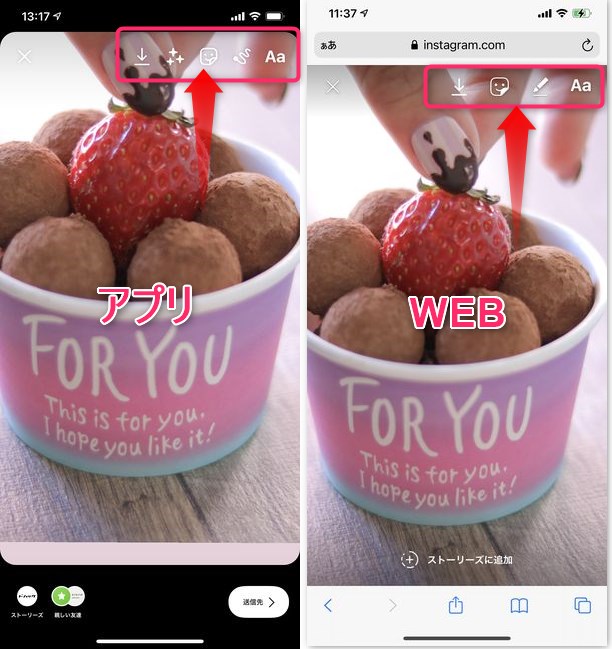
特殊フィルターがWeb版には実装されておらず、
▼また、スタンプにおいても静止画のいくつかのスタンプしか提供されていませんので、豊富なスタンプやエフェクトをストーリーに挿入したい方は、アプリ版を利用する方が良いでしょう。
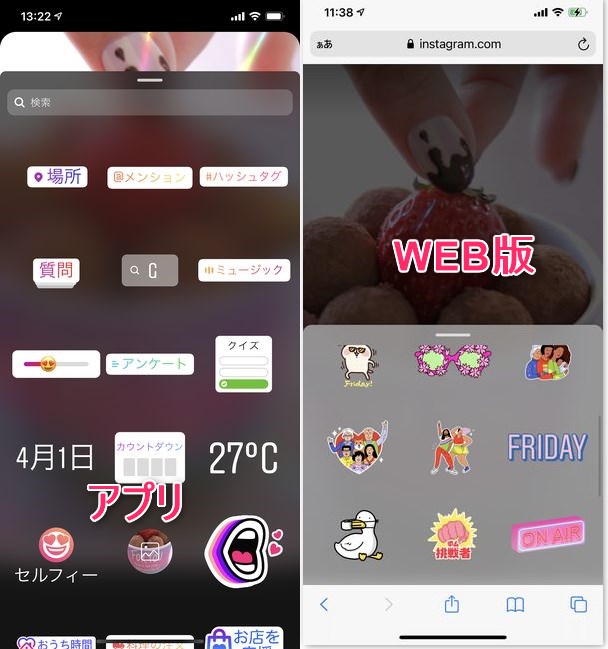
インスタのリール・インスタライブ・IGTVが作成できない
現段階でWeb版インスタグラムでは、「リール」「インスタライブ」を利用することはできません。これらも本記事執筆時点ではアプリ限定の機能になっています。
場所(位置情報)での検索ができない
検索機能でも違いがあります。
▼Web版のインスタグラムでは、場所(位置情報)の検索結果を表示することができません。
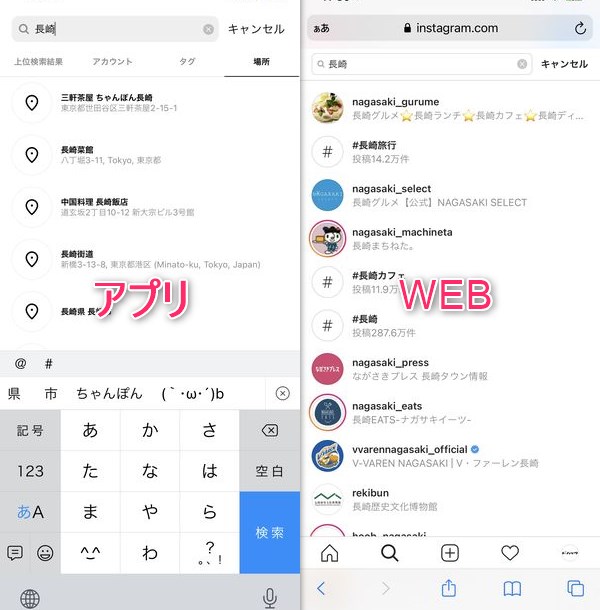
このことから、場所に関する情報収集を行うのであれば、アプリ版のインスタグラムの方が適しているでしょう。
「アーカイブ」機能が利用できない
ウェブ版インスタグラムでは、「アーカイブ」機能を利用することができません。
一時的なフィード投稿の非表示機能である「アーカイブ」を利用することができませんので、投稿内容の再調整や削除を検討したい時に「アーカイブ」機能を利用したい場合は、アプリで開き直す必要があります。
投稿後の編集ができない
Web版インスタでは、一度投稿を行った後、キャプションなどの変更を行うことができません。
アプリでは、投稿後の再編集が可能ですが、
▼ウェブ版インスタでは削除やシェア、リンクのコピーのみ可能で投稿コンテンツの再編集はこちらもアプリで開く必要があります。
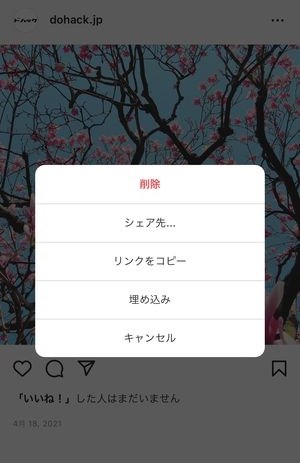
Web版インスタにカメラアプリなどから直接投稿できない
▼こちらはLINE Cameraで撮影し、シェアを押した画面ですが、ここでインスタのアプリアイコンは表示されていつつも、Web版のインスタに投稿することはできません。
外部アプリからの投稿は必ずアプリ経由になります。
まとめ
いかがでしたでしょうか。
今回は インスタグラム のWeb版について詳細を解説しました。
投稿コンテンツの閲覧をするだけであれば、Web版でも十分便利に利用することができますので、アプリの調子が悪い時に試してみるのも良いでしょう。